Win7系统自带的Bitlocker驱动器加密服务,能有效的保护用户个人隐私安全的,但知道怎么启用Bitlocker驱动器加密的用户比较少,所以本期,由排行榜大全小编为大家介绍下Win7启用Bitlocker驱动器加密服务教程。
Win7怎么启用Bitlocker驱动器加密服务
1、首先打开“控制面板”。没在桌面上找到的,可以点击右下角开始菜单在里面找到控制面板。
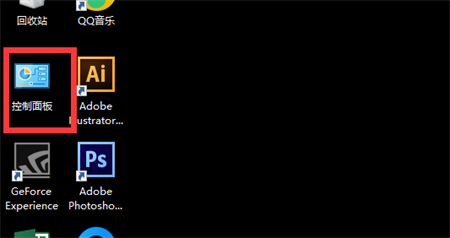
2、在控制面板中将右上角的“查看方式”更改为“小图标”。

3、找到并打开“管理工具”。
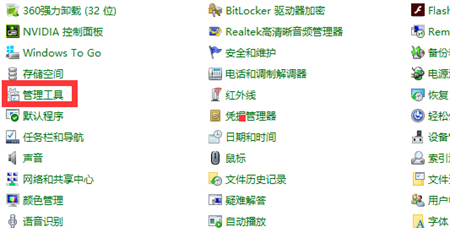
4、在其中找到“服务”,双击打开。
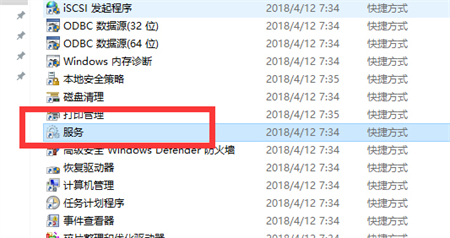
5、找到“BitLocker Drive Encryption Service”服务,右键点击,选择“启动”。
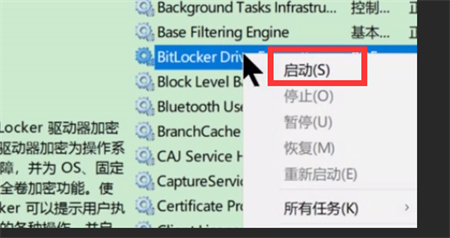
关于win7启用Bitlocker驱动器加密服务的操作就全部介绍完了,有需要的朋友可以参考上面内容来,希望对大家有帮助。
如何启用BitLocker 驱动器加密服务
在Windows搜寻栏输入[管理 BitLocker]①,然后点选[打开]②。
在您想要设定BitLocker加密的驱动器点击[启用 BitLocker]③。(以下我们以驱动器D为例)
勾选[使用密码解锁驱动器]并输入您想要使用的密码④,然后点选[下一步]⑤。如果您有智能卡的话也可以选择使用智能卡来解除驱动器。
选择储存恢复密钥的方式⑥,然后点选[下一步]⑦。
恢复密钥是一个唯一的48位数字密码,当您忘记所设定的密码时,可以透过修复密钥来存取驱动器。或是当Windows侦测到可能是未经授权并尝试存取数据的不安全状况时,就会要求BitLocker恢复密钥。
依据您的需求选择要加密的驱动器大小⑧,然后点选[下一步]⑨。
选择您要使用的加密模式⑩,然后点选[下一步]⑪。
确认您所选择的加密设定是否正确,点选[开始加密]⑫将会执行加密驱动器。
加密完成,点选[关闭]⑬。
您可以发现该驱动器多了一个锁头的图标,表示此驱动器受BitLocker加密。(下图为目前驱动器为解锁状态)
**小提醒: 若您的驱动器为解锁状态,当电脑重新启动后,将会再次自动锁定驱动器。**
如何开启win7系统BitLocker驱动器加密
步骤如下:1、点击“开始”——“控制面板”——“bitlocker加密”,打开“bitlocker加密”窗口;
2、在打开的“bitlocker加密”窗口列表中找到被bitlocker加密的驱动器;
3、点击“关闭bitlocker”,这里bitlocker将关闭加密功能,取消bitlocker加密;
4、此时只需等待取消bitlocker加密进度的完成即可;
怎么开启win7系统下BitLocker驱动器加密
你好,
1、点击“开始”,选择“控制面板”。
2、在控制面板界面中,选择“系统和安全”。
3、在系统和安全界面中,选择“BitLocker驱动器加密”。
4、在BitLocker驱动器加密界面中,选择一个要加密的硬盘驱动器,点击“启动BitLocker”。
5、在“选择希望解锁此驱动器的方式”界面中,点击“使用密码解锁驱动器”,在下面输入密码。
6、加密过程。(请在删除驱动器之前暂停加密,否则会损坏驱动器上的文件)
